Revit官方教程丨编辑体量模型的形状(一)
编辑形状的源几何图形来调整其形状。
选择一个形状。
单击“修改 | 形状图元”选项卡  “形状图元”面板
“形状图元”面板 
![]() (透视)。
(透视)。
形状会显示其几何图形和节点。
选择形状和三维控件显示的任意图元以重新定位节点和线。
也可以在透视模式中添加和删除轮廓、边和顶点。 如有必要,请重复按 Tab 键以高亮显示可选择的图元。
重新调整源几何图形以调整形状。
在此示例中,将修改一个节点。
完成后,请选择形状并单击“修改 | 形状图元”选项卡 “形状图元”面板
“形状图元”面板
![]() (透视)以返回到默认的编辑模式。
(透视)以返回到默认的编辑模式。
添加轮廓,并使用它直接操纵概念设计中形状的几何图形。

选择一个形状。
单击“修改 | 形状图元”选项卡  “形状图元”面板
“形状图元”面板 
![]() (添加轮廓)。
(添加轮廓)。
将光标移动到形状上方,以预览轮廓的位置。 单击以放置轮廓。
生成的轮廓平行于最初创建形状的几何图元,垂直于拉伸的轨迹中心线。
修改轮廓形状来更改形状。
编辑形状所基于的轮廓或路径。
选择要编辑的轮廓、路径或表面。
在某些情况下(例如在放样或放样融合中),这在透视模式中可能会更容易实现。
单击“修改 | 形状图元” “模式”面板
“模式”面板
![]() (编辑轮廓)。
(编辑轮廓)。
绘图区域将进入草图模式。但基于参照几何图形而创建的形状没有绘制模式,需要直接修改参照几何图形。
可以使用“修改 | 形状图元 > 编辑轮廓”选项卡上的绘制工具来编辑轮廓。 工作平面查看器尤为有用。
注: 在编辑锁定的轮廓时,只有主轮廓可以编辑。 主轮廓通常是作为参照标高或平面主体的轮廓。
单击 ![]() (完成编辑模式)。
(完成编辑模式)。
BIM技术是未来的趋势,学习、了解掌握更多BIM前言技术是大势所趋,欢迎更多BIMer加入BIM中文网大家庭(http://www.wanbim.com),一起共同探讨学习BIM技术,了解BIM应用!
相关培训